ppt输入反白显示的数字的教程
时间:2023-05-23 10:00:46作者:极光下载站人气:35
ppt软件的出现让用户可以更加便利的制作出不错的演示文稿,给用户带来了许多的好处,并且深受用户的喜爱和好处,当用户在使用这款办公软件时,就可以根据自己的需求来设置演示文稿的格式或是样式等,并且用户还可以为对象设置一些生动有趣的动画效果,因此ppt软件收获了不少用户的喜欢,当用户在ppt软件中编辑演示文稿时,会在页面上插入文本框来输入文字信息,这时就有用户想要在文字前插入反白数字,却不知道怎么来操作实现,其实这个问题很好解决,用户直接在符号窗口中找到反白数字并插入即可,那么接下来就让小编来向大家分享一下ppt输入反白显示的数字的方法步骤吧。

方法步骤
1.用户在电脑桌面上打开ppt软件,并来到演示文稿的编辑页面上,将鼠标光标放置在文字的前面
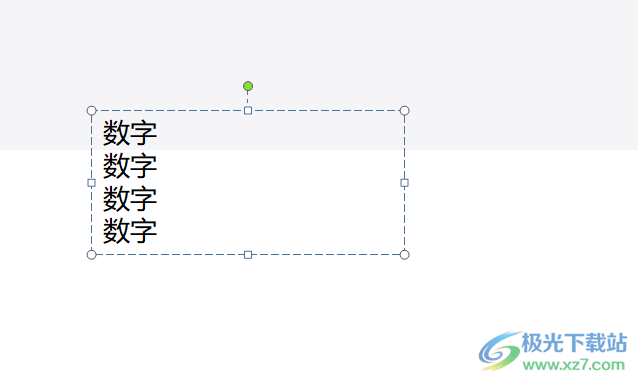
2.在页面上方的菜单栏中用户点击插入选项,将会切换得到相关的选项卡,用户选择其中的符号选项

3.接着在打开的符号窗口中,用户将字体设置为wingdings来显示出相关的符号选项
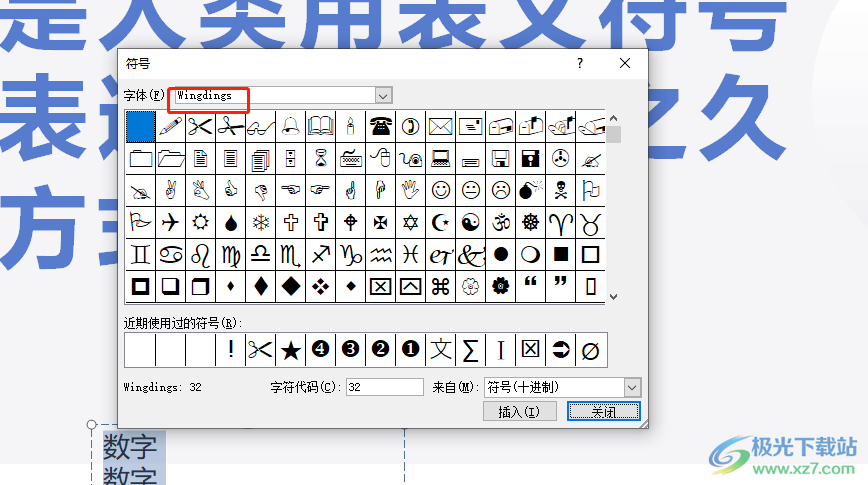
4.这时用户在下方的符号板块中就可以看到显示出来的反白数字,用户选择其中的一个并按下插入按钮即可
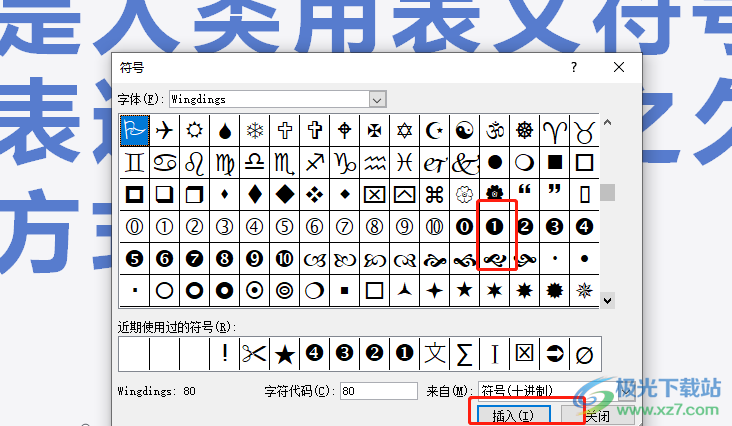
5.随后用户重复操作,以此来实现在文字前插入反白数字,效果如图所示
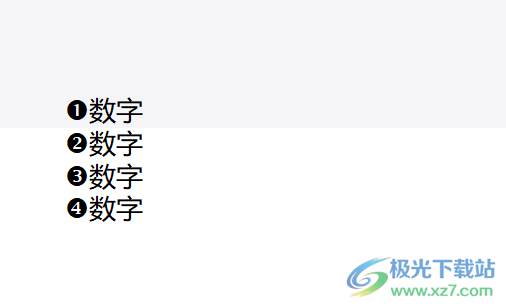
用户在使用ppt软件时,一般会按照自己的需求来制作出令人满意的演示文稿,当用户需要输入反白显示的数字时,就可以打开软件的符号窗口,在里面找到反白数字即可设置成功,方法简单易懂,因此感兴趣的用户可以跟着小编的教程操作起来吧。

大小:60.68 MB版本:1.1.2.0环境:WinAll, WinXP, Win7
- 进入下载
相关推荐
相关下载
热门阅览
- 1百度网盘分享密码暴力破解方法,怎么破解百度网盘加密链接
- 2keyshot6破解安装步骤-keyshot6破解安装教程
- 3apktool手机版使用教程-apktool使用方法
- 4mac版steam怎么设置中文 steam mac版设置中文教程
- 5抖音推荐怎么设置页面?抖音推荐界面重新设置教程
- 6电脑怎么开启VT 如何开启VT的详细教程!
- 7掌上英雄联盟怎么注销账号?掌上英雄联盟怎么退出登录
- 8rar文件怎么打开?如何打开rar格式文件
- 9掌上wegame怎么查别人战绩?掌上wegame怎么看别人英雄联盟战绩
- 10qq邮箱格式怎么写?qq邮箱格式是什么样的以及注册英文邮箱的方法
- 11怎么安装会声会影x7?会声会影x7安装教程
- 12Word文档中轻松实现两行对齐?word文档两行文字怎么对齐?
网友评论